iOS 开发推送功能全流程详解 从 APNs 配置到上架发布的完整实践(含跨平台上传方案)
推送通知(Push Notification)是 iOS 应用中最关键的用户交互机制之一。
无论是消息提醒、系统更新还是营销通知,推送功能几乎出现在所有 iOS 应用中。
然而,对于许多初次开发 iOS 的工程师来说,推送的配置与实现常是最容易“卡关”的环节——
从 APNs 证书申请、服务器配置,到上架审核中的隐私声明,每一个环节都需要理解苹果的安全体系与流程规则。
本文将完整介绍 iOS 推送开发的技术原理、配置方法与上架要点,并结合跨平台工具 开心上架(Appuploader),示例免 Mac 环境下的完整实践方案。
一、什么是 iOS 推送(APNs)?
APNs(Apple Push Notification Service) 是苹果为 iOS、macOS、watchOS 提供的统一推送服务。
它通过苹果的安全通道向设备发送消息,开发者不能直接向设备发送,而必须通过 APNs 中转。
推送体系的三方结构如下:
[ 开发者服务器 ] → [ APNs 服务器 ] → [ iOS 设备 ]
关键特征:
- 支持静默推送(后台更新数据);
- 消息加密传输;
- 支持自定义声音、角标、图片;
- 每条推送最大 4KB 数据。
二、推送类型与应用场景
| 推送类型 | 特点 | 使用场景 |
|---|---|---|
| 远程推送(Remote Push) | 由服务端发送到 APNs 再下发到设备 | 聊天消息、营销通知 |
| 本地推送(Local Push) | 应用内定时触发 | 日程提醒、闹钟、待办事项 |
| 静默推送(Silent Push) | 用户无感知更新后台数据 | 新闻自动刷新、Token 更新 |
三、iOS 推送的实现原理
用户首次打开 App 时,系统弹出推送授权提示;
用户允许后,App 调用系统接口注册推送;
系统返回设备唯一的 Device Token;
开发者服务器保存该 Token;
当有新消息时,服务器将消息发送给 APNs;
APNs 将消息推送至目标设备。
示例代码(Swift):
import UserNotifications
import UIKit@main
class AppDelegate: UIResponder, UIApplicationDelegate, UNUserNotificationCenterDelegate {func application(_ application: UIApplication,didFinishLaunchingWithOptions launchOptions: [UIApplication.LaunchOptionsKey: Any]?) -> Bool {let center = UNUserNotificationCenter.current()center.delegate = selfcenter.requestAuthorization(options: [.alert, .badge, .sound]) { granted, _ inif granted {DispatchQueue.main.async {UIApplication.shared.registerForRemoteNotifications()}}}return true}func application(_ application: UIApplication,didRegisterForRemoteNotificationsWithDeviceToken deviceToken: Data) {let tokenParts = deviceToken.map { String(format: "%02.2hhx", $0) }let token = tokenParts.joined()print("Device Token: \(token)")}
}
四、配置 iOS 推送证书(APNs 证书)
要启用远程推送,开发者必须在 Apple Developer 中生成 推送证书(APNs Certificate)。
配置流程:
登录 developer.apple.com
进入 Certificates, IDs & Profiles
在 App ID 中启用 Push Notifications;
创建 Apple Push Notification Service SSL(Sandbox & Production) 证书;
下载 .cer 文件,导出 .p12 证书与私钥;
配置到服务器端或第三方推送平台(如 Firebase、极光推送)。
五、使用开心上架(Appuploader)快速生成推送证书
对于没有 Mac 环境的开发者,可以通过新版 开心上架(Appuploader) 直接生成推送证书。
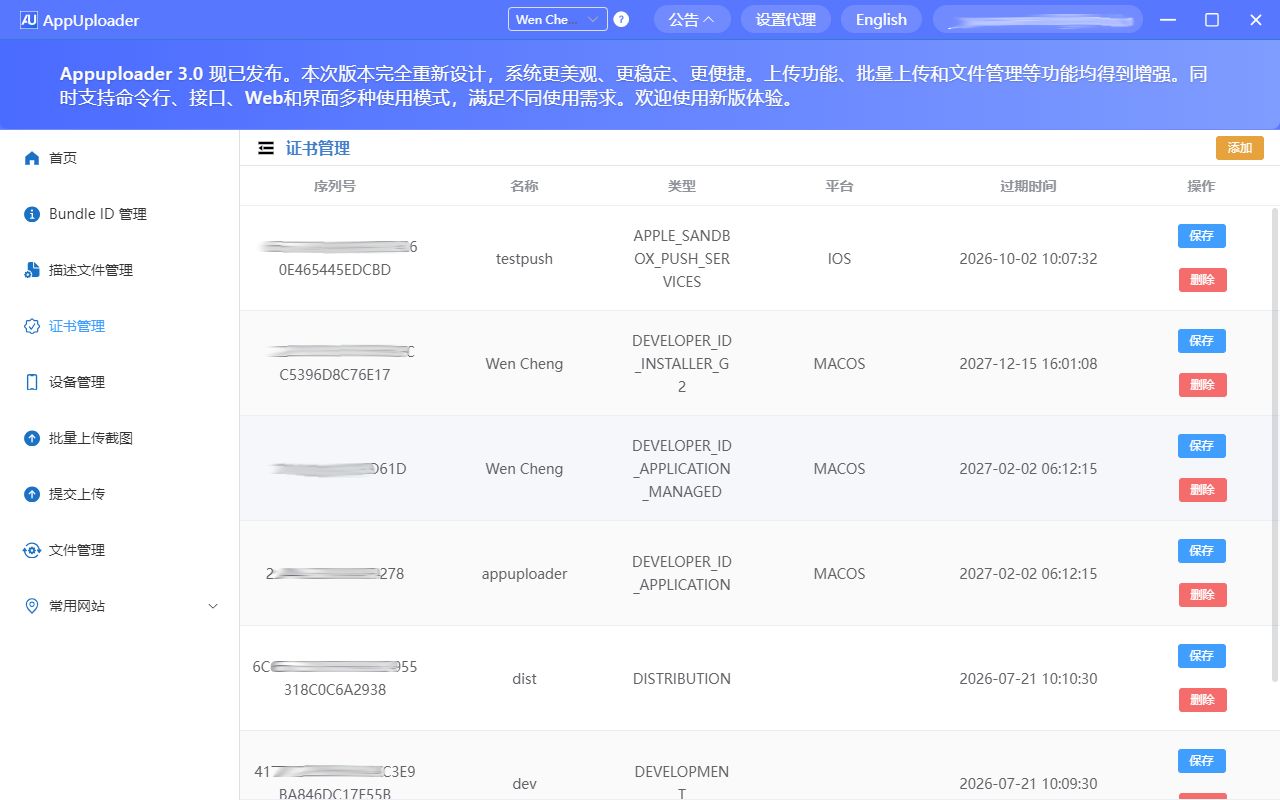
优势:
- 支持 Windows、Linux、macOS 全平台操作;
- 无需钥匙串助手(Keychain Access);
- 自动生成
.p12文件与推送证书; - 支持开发、生产两种环境证书。
只需输入邮箱与密码即可创建,整个过程图形化完成,简单快捷。
六、推送测试与调试
测试阶段可使用以下方式验证推送是否生效:
使用 Firebase / 极光推送平台调试;
使用 curl 命令直接调用 APNs:
curl -v -d '{"aps":{"alert":"Hello iOS","sound":"default"}}' \
-H "apns-topic: com.example.app" \
-H "authorization: bearer <AuthToken>" \
--http2 https://api.sandbox.push.apple.com/3/device/<DeviceToken>
如果返回 200 OK,说明推送成功。
七、上架前的推送配置与隐私合规
在 App Store 审核中,推送功能属于 隐私敏感行为,必须声明用途。
必填项包括:
- 推送用途说明(Purpose String):解释为何需要推送;
- 隐私政策链接:需在 App Store Connect 中填写;
- App Tracking Transparency(ATT)声明(若推送含个性化广告)。
如果应用未正确说明推送用途或滥用通知功能,可能被拒绝审核(常见拒绝原因:Guideline 5.1.1)。
八、跨平台上传与发布上架
配置完成并通过测试后,需要将包含推送功能的 IPA 上传至 App Store。
传统方式(仅限 Mac):
- 使用 Transporter App 或 Xcode 上传。
跨平台方式(推荐):
使用新版 开心上架(Appuploader)命令行工具 上传:
appuploader_cli -u dev@icloud.com -p xxx-xxx-xxx-xxx -c 2 -f pushapp.ipa
| 参数 | 说明 |
|---|---|
-u | Apple 开发者账号 |
-p | App 专用密码 |
-c | 上传通道(1=旧通道,2=新通道) |
-f | 要上传的 IPA 文件路径 |
优势:
- 无需 Mac 与 Xcode;
- 支持自动化上传;
- 全平台兼容(Windows、Linux、macOS)。
这让非 Mac 环境的团队也能顺利完成 iOS 应用上架。
九、推送相关的常见问题与排查方法
| 问题 | 原因 | 解决方案 |
|---|---|---|
| 推送不显示 | 未授权或 Token 错误 | 检查通知权限与注册回调 |
| 证书过期 | 推送证书未更新 | 使用 开心上架 重新生成证书 |
| 沙盒推送失败 | 使用生产环境证书 | 确认测试包环境 |
| 审核被拒 | 推送说明不完整 | 补充用途声明与隐私说明 |
| Token 不更新 | App 未重新注册 | 调用 registerForRemoteNotifications() 重新请求 |
iOS 推送功能 是应用生命周期中至关重要的用户触达手段。
它不仅考验开发者对 APNs 的理解,也要求对证书、安全与隐私机制的精准掌握。
通过工具如 开心上架(Appuploader),开发者在任何系统环境下都能完成推送证书创建、IPA 打包与上传发布,真正实现从“开发到上架”的一体化高效流程。
参考教程:https://www.applicationloader.net/tutorial/zh/1/1.html
